Индивидуальный выбор обоев для экрана мобильного устройства – это отличный способ придать ему уникальность и выделиться среди множества непохожих аппаратов. Но время от времени все мы сталкиваемся с проблемой обрезания или искажения при установке обоев на телефон. В этой подробной инструкции вы узнаете, как избежать этих проблем и настроить обои на вашем устройстве без каких-либо изменений.
Шаг 1: Загрузка обоев
Первым шагом является загрузка подходящих обоев для вашего устройства. Здесь важно учесть разрешение экрана вашего телефона, чтобы обои выглядели идеально и не обрезались. Используя поисковые системы или специализированные приложения, вы можете найти множество сайтов и коллекций обоев, предназначенных специально для мобильных устройств.
Шаг 2: Установка обоев
После загрузки нужных вам обоев на телефон, вы можете приступить к их установке. Откройте настройки вашего устройства и найдите раздел "Обои" или "Оформление". Затем выберите опцию "Установить обои" или "Изменить обои". Вам могут быть доступны различные варианты установки обоев – выберите тот, который соответствует вашему устройству.
Следуя этой подробной инструкции, вы сможете установить обои на свой телефон без обрезания и наслаждаться прекрасным внешним видом вашего устройства!
Проверьте разрешение вашего телефона
Перед тем как установить обои на ваш телефон, важно убедиться, что выбранное вами изображение имеет подходящее разрешение для вашего устройства. Разрешение обоев определяет количество пикселей в изображении и оно должно соответствовать экрану вашего телефона.
Чтобы узнать разрешение вашего телефона, можно воспользоваться несколькими способами:
- Проверить настройки телефона. В большинстве устройств разрешение экрана указано в настройках дисплея или графики.
- Посетить официальный сайт производителя вашего телефона, где обычно указаны технические характеристики устройства, включая разрешение экрана.
- Воспользоваться сторонними приложениями для проверки разрешения экрана, которые доступны в магазинах приложений.
Как только вы узнали разрешение вашего телефона, вы можете выбрать подходящие обои для установки, чтобы избежать обрезания или искажения изображения на вашем экране.
Если разрешение вашего телефона не совпадает с разрешением изображения, вы можете попытаться изменить размер изображения с помощью специальных программ для редактирования фотографий или найти другое изображение с подходящим разрешением.
Найдите и загрузите подходящие обои
Перед тем, как установить обои на ваш телефон, вам нужно найти подходящие изображения. В интернете существует множество ресурсов, где вы можете найти обои для своего телефона.
Если вы хотите найти обои с определенной тематикой, например, природа, автомобили или животные, вы можете воспользоваться поисковыми системами, такими как Google, Bing или Яндекс. Просто введите ключевые слова и нажмите кнопку "Поиск".
Также существуют специальные приложения и сайты, которые предлагают большой выбор обоев для телефонов. Вы можете использовать приложения, такие как Zedge, Walli или Backgrounds HD, чтобы найти и загрузить обои на свой телефон.
Когда вы нашли подходящие обои, выберите изображение, которое вам нравится, и нажмите на него, чтобы увеличить его размер и открыть дополнительные параметры. Затем найдите кнопку "Скачать" или "Установить", чтобы загрузить обои на ваш телефон.
Обратите внимание, что некоторые обои могут быть платными, поэтому убедитесь, что вы ознакомитесь с ценами и условиями перед загрузкой.
Сохраните обои на вашем телефоне
Чтобы сохранить обои на вашем телефоне, следуйте простой инструкции:
| 1. | Настройте экран, чтобы показать обои, которые вы хотите сохранить. |
| 2. | Нажмите на обои и удерживайте палец на экране. Появится контекстное меню. |
| 3. | Выберите опцию "Сохранить изображение" или "Сохранить фон". |
| 4. | Выберите папку или директорию, в которой вы хотите сохранить обои. |
| 5. | Нажмите на кнопку "Сохранить" или подтвердите ваш выбор. |
| 6. | Обои будут сохранены на вашем телефоне и будут доступны в галерее или на экране настроек обоев. |
Теперь у вас есть новые обои на вашем телефоне, которые вы можете использовать для оживления вашего экрана или придать ему новый вид!
Откройте настройки телефона
Для установки обоев на телефон без обрезания, вам потребуется открыть настройки вашего устройства. Обычно иконка настроек находится на главном экране или в списке приложений.
Коснитесь иконки настроек, чтобы открыть меню настроек вашего телефона.
Внутри меню настроек вы сможете найти различные вкладки и настройки, включая раздел, отвечающий за настройку обоев или изображений на экране блокировки.
Найдите и выберите соответствующую вкладку или настройку, которая связана с обоями или изображениями на вашем телефоне.
После того, как вы откроете соответствующий раздел, вы сможете выбрать новые обои и установить их на вашем телефоне без каких-либо обрезаний.
Найдите раздел "Обои" или "Экран блокировки и обои"
Чтобы установить обои на телефон без обрезания, откройте настройки вашего устройства.
Далее найдите раздел, который называется "Обои" или "Экран блокировки и обои". Обычно этот раздел находится в разделе "Оформление" или "Дисплей".
В этом разделе вы найдете настройки для установки фонового изображения на экран блокировки, главный экран или оба экрана. Возможно, у вас есть возможность установить разные обои для каждого из экранов.
Кликните на раздел "Обои" или "Экран блокировки и обои", чтобы открыть его.
Здесь вы увидите список доступных обоев для вашего телефона. Обычно это предустановленные обои, которые поставляются вместе с устройством, или обои, загруженные из интернета.
Выберите обои, которые вам нравятся, кликнув на них. Вы также можете просмотреть предварительный просмотр обоев, прежде чем установить их.
После выбора обоев, кликните на кнопку "Установить" или "Принять", чтобы они стали вашими новыми обоями.
В некоторых устройствах, вам может придется выбрать определенные настройки для изображения, такие как "Параграф" или "Заполнение", чтобы избежать обрезания обоев.
После установки обоев, вы можете закрыть настройки и наслаждаться своим новым фоновым изображением на телефоне без обрезания.
Выберите "Обои" или "Экран блокировки"
После того, как вы открыли настройки своего телефона, вам нужно найти настройки для установки обоев или экрана блокировки. В зависимости от модели и версии операционной системы вашего телефона, местоположение этих настроек может немного отличаться. Обычно вы можете найти их в "Настройки" или "Параметры" телефона.
Убедитесь, что вы выбрали правильный раздел. Если вы хотите установить новые обои для домашнего экрана, выберите "Обои". Если вы хотите изменить обои для экрана блокировки, выберите соответствующий раздел.
Если у вас есть возможность установить разные обои для домашнего экрана и экрана блокировки, вам нужно будет выбрать соответствующий раздел для каждого случая.
После выбора "Обои" или "Экран блокировки" вам будут предложены различные варианты обоев для установки. Обычно вы можете выбрать из предложенных изображений, фотографий или использовать собственные файлы изображений, сохраненные на вашем телефоне.
Нажмите на кнопку "Выбрать обои"

Когда вы заходите в раздел обоев, вы должны увидеть список доступных обоев на вашем телефоне. Обычно в этом списке отображаются предустановленные обои, включая те, которые поставляются с вашим устройством. Если вы хотите выбрать собственные обои, которые вы загрузили или сделали сами, нажмите на кнопку "Выбрать обои".
В некоторых случаях вам может потребоваться указать источник обоев. Источник может быть внутренним хранилищем вашего телефона, SD-картой или онлайн-сервисом. Если вы выбираете обои с SD-карты или онлайн-сервиса, вам может потребоваться осуществить поиск файлов и выбрать нужное изображение. Обычно это делается путем прокручивания списка изображений или использования поискового поля для поиска конкретного обоев. Когда вы находите нужные обои, нажмите на них, чтобы выбрать их.
Найдите сохраненные обои и выберите их
После выполнения предыдущих шагов вам нужно найти сохраненные обои на вашем телефоне. В некоторых устройствах путь может отличаться, но обычно сохраненные обои находятся в папке "Галерея" или "Фотографии".
Откройте "Галерею" или "Фотографии" и просмотрите альбомы или папки. Вы должны увидеть папку с сохраненными обоями или изображениями. Также может быть возможность отфильтровать изображения по категориям или типу файла.
Когда вы нашли папку с обоями, просмотрите ее содержимое. Выберите изображение, которое вам нравится, и откройте его в полном размере.
Убедитесь, что выбранное изображение не обрезано и полностью отображается на экране вашего телефона. Изображение должно соответствовать размерам и пропорциям вашего экрана, чтобы не возникло искажений. Если изображение обрезано или не подходит по размерам, вернитесь к предыдущим шагам и выберите другое изображение.
Важно: Если вам нужно изменить размер изображения или обрезать его, вы можете воспользоваться специальными приложениями для редактирования фотографий, доступными в Google Play Store или App Store. Эти приложения позволят вам настроить размер и пропорции изображения в соответствии с требованиями вашего телефона.
Проверьте, что обои не обрезались
После установки новых обоев на свой телефон, важно проверить, что они отображаются без обрезания. Вот несколько шагов, которые помогут вам убедиться, что выбранные вами обои корректно отображаются на экране устройства:
- Просмотрите обои на вашем телефоне: После установки новых обоев, откройте приложение с галереей на своем телефоне и найдите установленные обои. Проверьте, что они полностью отображаются на экране без обрезания или искажений.
- Убедитесь, что обои подходят для вашего экрана: Проверьте, что выбранные обои имеют разрешение, соответствующее разрешению экрана вашего телефона. Если обои имеют большее разрешение, чем требуется, они могут быть обрезаны или сжаты, что приведет к искажениям.
- Измените настройки обоев: В некоторых случаях, возможно, вам потребуется изменить настройки обоев на вашем телефоне. Это может включать в себя изменение режима масштабирования, настройку заполнения или подгонки обоев под экран. Разные модели телефонов имеют разные настройки, поэтому вам следует обратиться к руководству пользователя вашего устройства для получения более подробной информации о настройках обоев.
- Проверьте обои на разных экранах: Если у вас есть возможность, проверьте установленные обои на разных устройствах с разными разрешениями экрана. Это поможет вам убедиться, что обои выглядят хорошо на разных устройствах и не обрезаются на них.
Следуя этим рекомендациям, вы сможете установить обои на свой телефон без обрезания и насладиться красивым и гармоничным дизайном вашего экрана.
Нажмите "Применить" или "Сохранить"
После того, как вы выбрали подходящие обои для вашего телефона и настроили их подходящим образом, настало время сохранить изменения. Для этого вам нужно нажать кнопку "Применить" или "Сохранить" в соответствующем разделе настройки обоев.
Эта кнопка может иметь разные названия в зависимости от операционной системы вашего телефона и используемой в нем оболочки. Возможные варианты названий включают "Применить", "Сохранить", "ОК", "Готово" и т. д.
После нажатия на кнопку "Применить" или "Сохранить" ваш телефон применит выбранные вами обои и отобразит их на главном экране или на экране блокировки в соответствии с выбранными настройками.
Если обои не отображаются на вашем телефоне после нажатия кнопки "Применить" или "Сохранить", попробуйте перезапустить устройство или проверить настройки обоев для изменений.



